Automation Anywhere Enterprise 适用于希望部署由软件机器人组成的数字劳动力的组织,这些机器人可以端到端地完成业务流程。 Automation Anywhere Enterprise 将传统的机器人流程自动化 (RPA) 与自然语言处理和读取非结构化数据等认知元素相结合。
程序
第 1 步:使用此链接登录到 Automation Anywhere 社区版。
第 2 步:在主页上单击Create a bot ,在弹出窗口中将 bot 命名为从 Excel 读取数据,然后单击Create and Edit 。
第 3 步:现在您可以在下拉菜单中看到变量、操作、触发器等标签。单击操作。
第 4 步:请注意,此标签下的所有可用操作均按字母顺序排列。探索它们并单击Excel 高级并拖动打开选项,如下图所示。

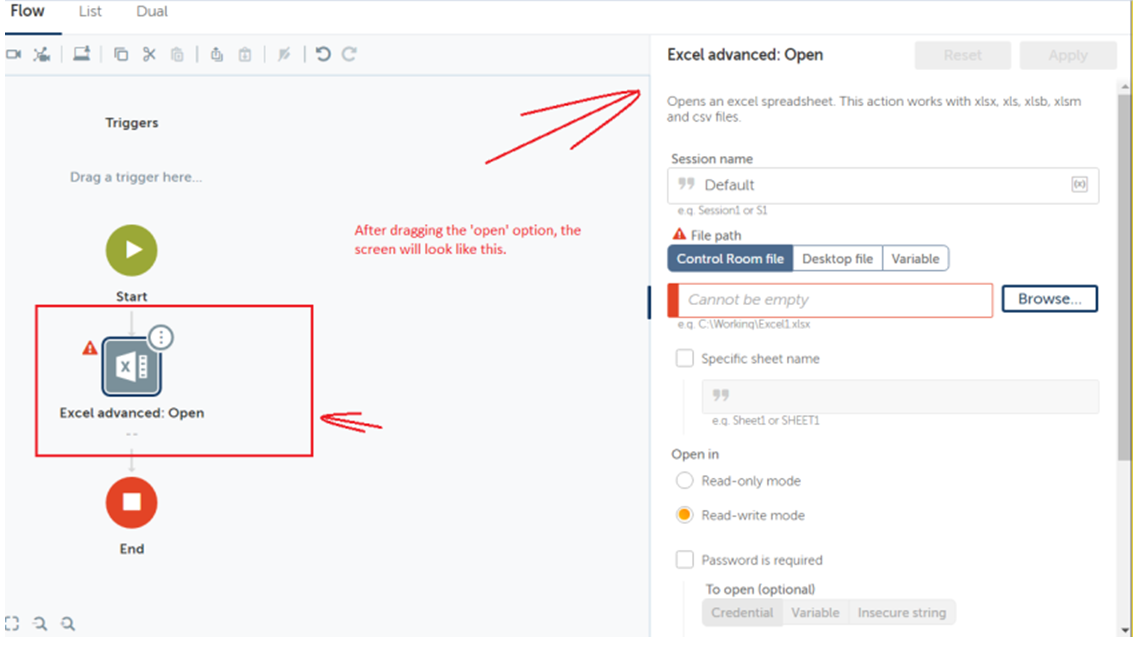
第 5 步:将会话名称设置为会话 1 (记住会话名称,因为我们稍后必须使用相同的名称)。在文件路径下单击桌面文件并从您的电脑中选择一个 excel 文件并选中“指定工作表名称”并正确提供工作表名称(Sheet1),然后单击对话框右上角的应用。
步骤 6:在操作中搜索循环选项并将其拖动到Excel 高级:打开选项下,执行此步骤后流程应如下图所示。
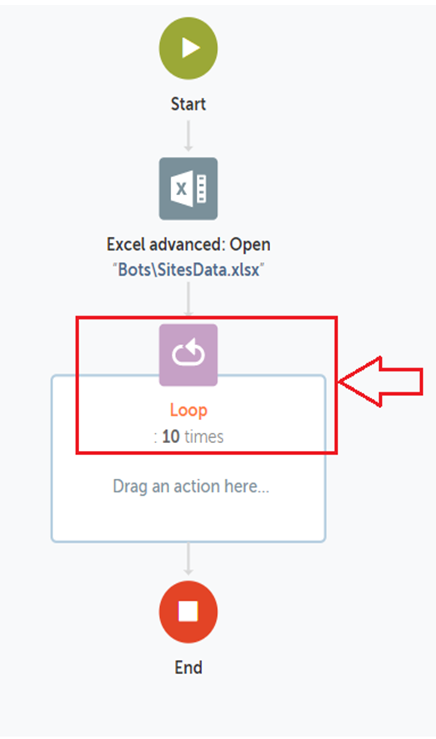
- 单击循环选项进行编辑,然后在迭代器下单击高级 Excel ->对于工作表中的每一行
- 将会话名称设置为会话 1 (与步骤 1 中的名称相同)
- 在循环下将值设置为所有行
- 在将当前值分配给此变量下,单击如下所示的图标
- 单击如图所示的图标后,将名称设置为Record并单击create & select ,现在单击 Apply。
步骤7:在actions中搜索消息框并只放置在循环框下方,现在点击消息框进行编辑,在输入要显示的消息下点击图标,如下图所示。
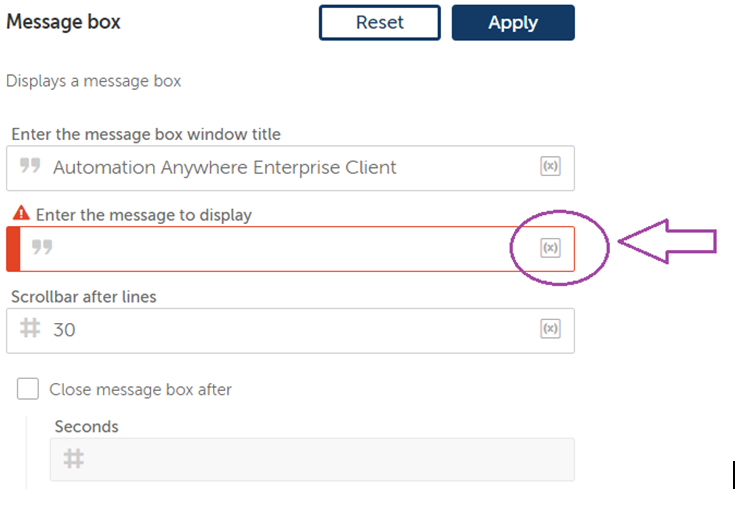
- 单击某个图标后,从用户自定义变量下拉菜单中选择Record – Record并指定索引号以获取数据,然后单击Yes, insert 。
- 重复该过程以获取多个索引(在 excel 中按列)值,然后单击应用。
- 单击Excel 高级:关闭并将会话名称编辑为会话 1 (与前面的步骤相同),然后单击应用。
- 点击保存在右上角拯救我们的整个会话,然后点击运行来运行我们的机器人。